Comment activer le débogage USB sur un appareil Huawei ?
Besoin d’activer le mode de débogage USB sur un appareil Huawei ? Veuillez continuer à lire pour obtenir le moyen d’activer le débogage USB sur le téléphone Huawei dans différentes séries.
Partie 1. Comment activer le débogage USB sur un appareil Huawei
Partie 2. Contactez-nous pour obtenir de l’aide
Remarque : Vous n’êtes pas un utilisateur de Huawei ? Vous pouvez choisir de consulter le guide général sur la façon d’activer le débogage USB sur un appareil Android ou les directives spécifiques sur d’autres marques Android comme ci-dessous :
Activer le débogage USB sur Samsung >>
Activer le débogage USB sur Xiaomi >>
Activer le débogage USB sur LG >>
Débogage USB ouvert sur Motorola >>
Activer le débogage USB sur HTC >>
Activer le débogage USB sur OnePlus >>
Activer le débogage USB sur Vivo >>
Activer le débogage USB sur Google >>
Activer le débogage USB sur OPPO Phone >>
Partie 1. Comment activer le débogage USB sur un appareil Huawei
Tout d’abord, après avoir branché votre appareil Huawei sur un ordinateur avec un câble USB, veuillez faire défiler vers le bas depuis le haut de l’écran pour vérifier si le type de connexion USB est « Transférer des fichiers » ou « MTP ». Si ce n’est pas le cas, veuillez appuyer dessus pour passer à l’un d’entre eux.

Après cela, veuillez continuer à vérifier les instructions correspondantes pour activer le débogage USB sur les appareils Huawei en fonction de votre série de téléphones, comme suit.
Pour la série Huawei Mate :
Étape 1. Allez dans « Paramètres » > « Système » sur votre téléphone.
(1) Si vous pouvez voir « Options pour les développeurs », veuillez passer à l’étape suivante.
(2) Si vous ne trouvez pas « Options pour les développeurs », veuillez aller dans « À propos du téléphone » > Appuyez sur « Numéro de build » 7 fois de suite. Ensuite, de retour à la page Système, vous trouverez peut-être que « Options du développeur » s’affiche.
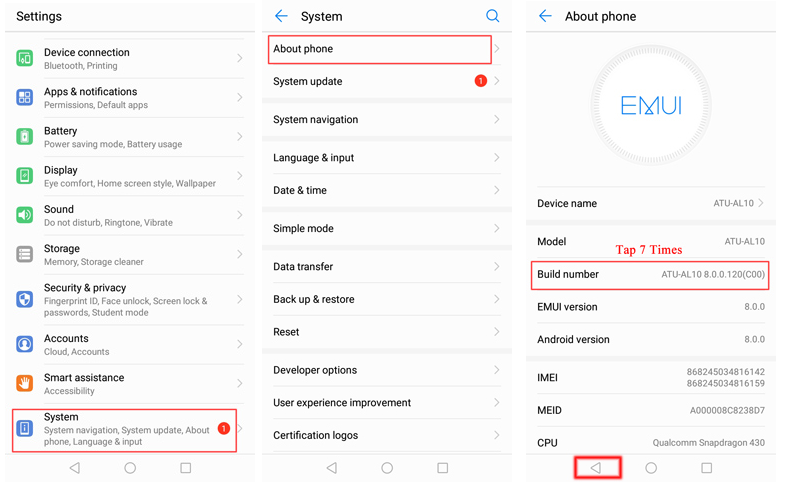
Étape 2. Appuyez sur « Options pour les développeurs » et activez « Options pour les développeurs ».
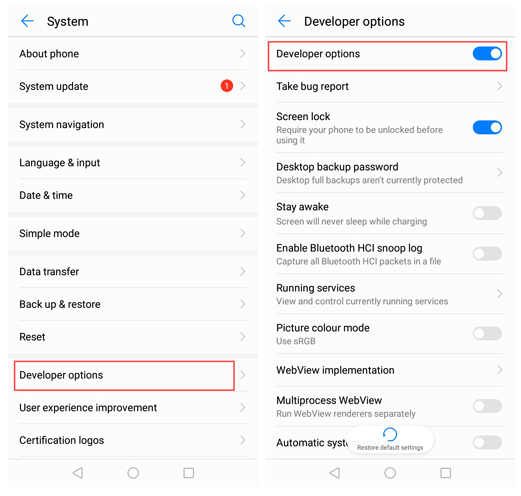
Étape 3. Activez « Débogage USB » et appuyez sur « OK » lorsque l’invite « Autoriser le débogage USB ? » apparaît.
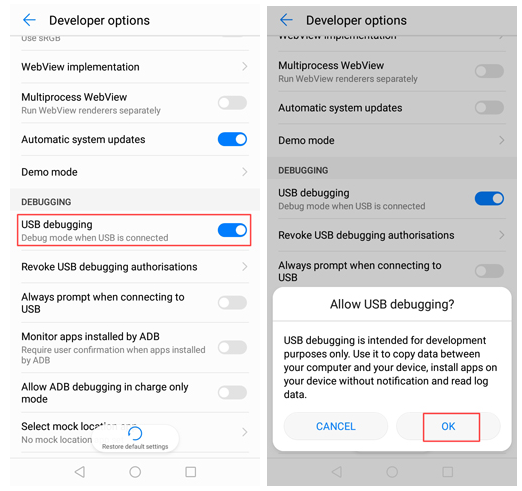
Pour Android 6.0 et versions ultérieures, veuillez continuer à appuyer sur « Sélectionner la configuration USB » et choisir « Media Transfer Protocol (MTP) ». Si l’option MTP ne fonctionne pas, essayez plutôt « RNDIS (USB Ethernet) », « Source audio » ou « MIDI ».

Pour la série Huawei Honor / série P :
Étape 1. Allez dans « Paramètres » sur votre téléphone.
(1) Si vous trouvez « Options pour les développeurs », veuillez passer à l’étape suivante.
(2) Si vous ne trouvez pas « Options pour les développeurs », veuillez aller dans « À propos du téléphone » > appuyez sur « Numéro de build » 7 fois de suite. Ensuite, revenez à la page Paramètres, les « Options du développeur » apparaîtront ici.
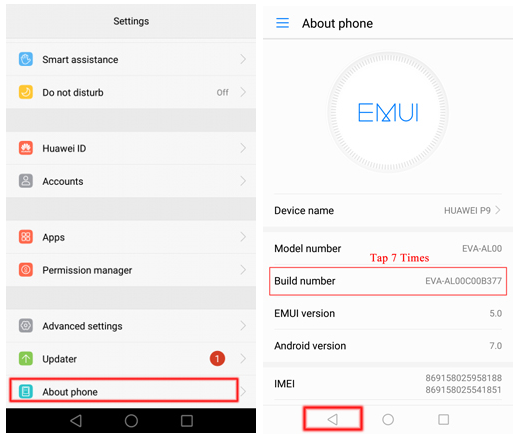
Étape 2. Appuyez sur « Options pour les développeurs » et activez « Options pour les développeurs ».
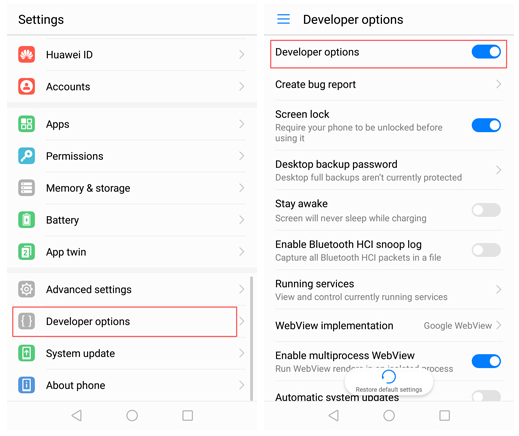
Étape 3. Activez « Débogage USB » et appuyez sur « OK » lorsque l’invite « Autoriser le débogage USB ? » apparaît.
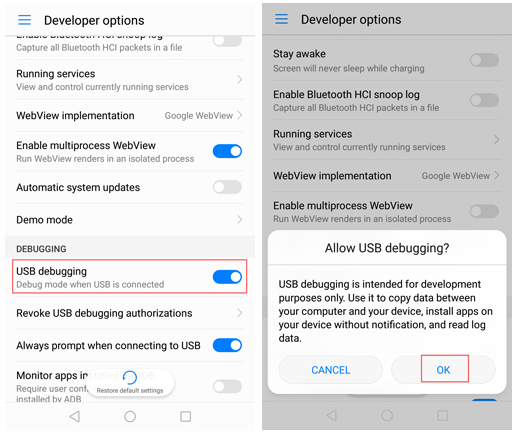
Pour Android 6.0 et versions ultérieures, veuillez continuer à appuyer sur « Sélectionner la configuration USB » et choisir « Media Transfer Protocol (MTP) ». Si l’option MTP ne fonctionne pas, essayez plutôt « RNDIS (USB Ethernet) », « Source audio » ou « MIDI ».
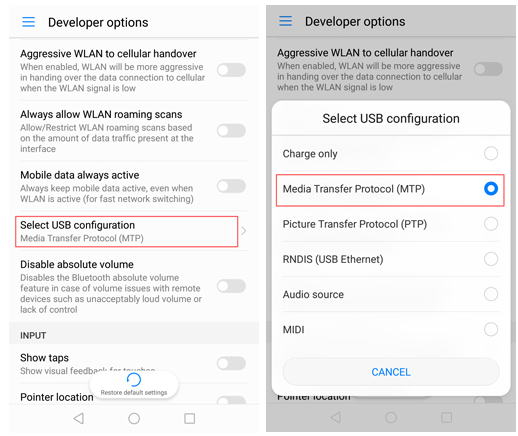
Remarque : Pour activer le débogage USB sur n’importe quel téléphone Android, veuillez consulter : Comment activer le débogage USB sur un appareil Android ?
Partie 2. Contactez-nous pour obtenir de l’aide
Si vous avez besoin de plus d’aide, n’hésitez pas à nous contacter par e-mail à support@coolmuster.com avec vos informations suivantes :
(1) Quelle est la marque, le modèle et la version du système d’exploitation de votre appareil Android ?
(2) Décrivez vos problèmes en détail.
(3) Envoyez-nous des captures d’écran pour montrer les problèmes.

Si vous rencontrez d’autres problèmes concernant l’utilisation, l’installation et la connexion des produits Coolmuster, rendez-vous sur la page FAQ sur les produits et ouvrez la FAQ sur les produits concernés pour trouver les solutions dont vous avez besoin.
